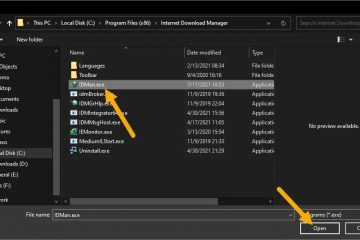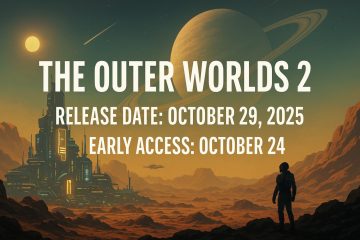Cuando crea un punto de restauración del sistema, Windows toma una instantánea de la configuración actual de su sistema en ese momento particular y la guarda en el disco. Por lo tanto, es una buena idea crear puntos de restauración del sistema de forma automática o manual antes de realizar cambios significativos en su sistema, como instalar nuevo software o hardware o realizar modificaciones importantes en el sistema.
En Windows 11,10, 9 o 7 OS, un punto de restauración del sistema es una instantánea de los archivos, ajustes y configuraciones del sistema de su computadora en un momento particular y puede usarse para restaurar su sistema a ese punto si encuentra un problema con Windows en el futuro.
De hecho, los puntos de restauración del sistema le brindan seguridad ante cualquier problema que encuentre con su computadora. Por ejemplo, en caso de que encuentre algún problema con Windows, como conflictos de software, problemas de controladores o un problema después de modificar el registro de Windows, puede utilizar un punto de restauración del sistema creado previamente para restaurar su computadora a su buen estado de funcionamiento anterior.*
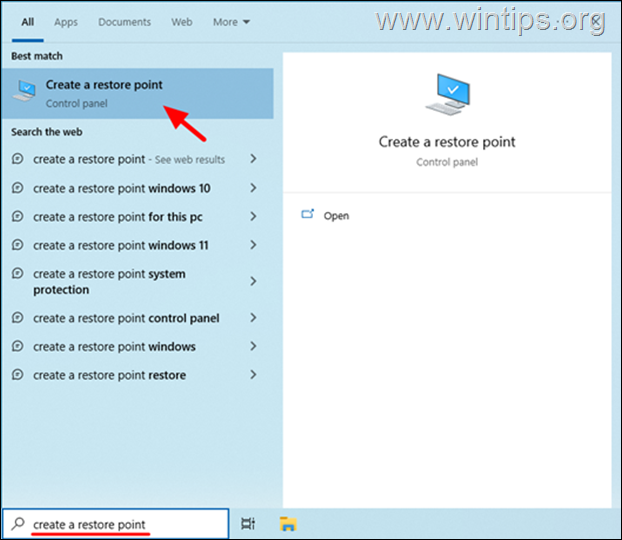
* Nota: Tenga en cuenta que los puntos de restauración del sistema no son una solución de copia de seguridad completa para sus archivos personales. Se centran principalmente en realizar copias de seguridad de los archivos y la configuración relacionados con el sistema. Para realizar una copia de seguridad completa de su PC con Windows, consulte esta guía: Cómo realizar una copia de seguridad completa de una PC con Windows 10/11 en una imagen del sistema.
En este artículo, le mostraremos cómo crear un punto de restauración en el sistema operativo Windows 11/10/8 o 7, y cómo restaurar su sistema desde un punto de restauración si algo sale mal.
Cómo crear un punto de restauración del sistema en Windows.*
Crear un punto de restauración del sistema en Windows 10/11 es un proceso sencillo que se puede realizar siguiendo los pasos a continuación: *
* Nota: Las instrucciones se aplican a todas las versiones de Windows.
1. En el cuadro de búsqueda, escriba”punto de restauración“o”crear un punto de restauración“y luego haga clic en Crear un punto de restauración en resultados de”Mejor coincidencia”.
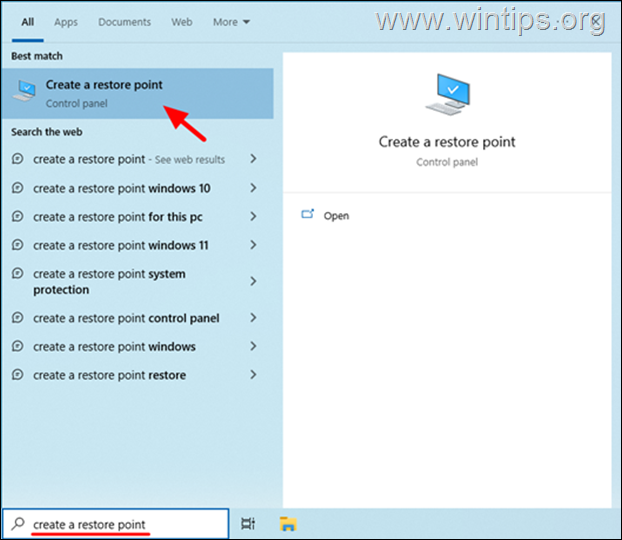
2. De forma predeterminada en Windows 10/11 la Protección automática y la creación de puntos de restauración del sistema es Desactivado.* Para habilitarlo, seleccione la unidad Local Dick (C:) Sistema y haga clic en el botón Configurar.
* Nota: Si la Protección está Activada, salte al paso 5 a continuación.
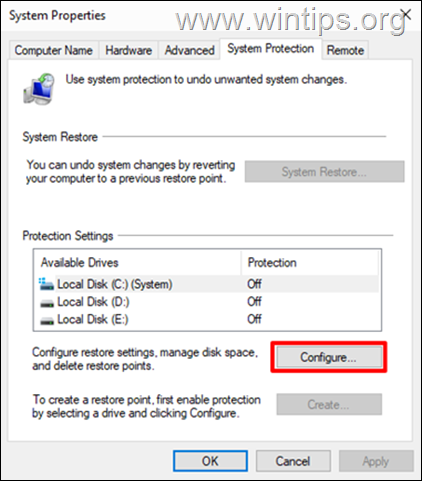
3. Seleccione Activar la protección del sistema y luego especifique cuánto espacio en disco utilizará el sistema para crear un punto de restauración. (por ejemplo, 5%, 10%, etc.). Cuando termine, haga clic en Aplicar y luego en Aceptar.
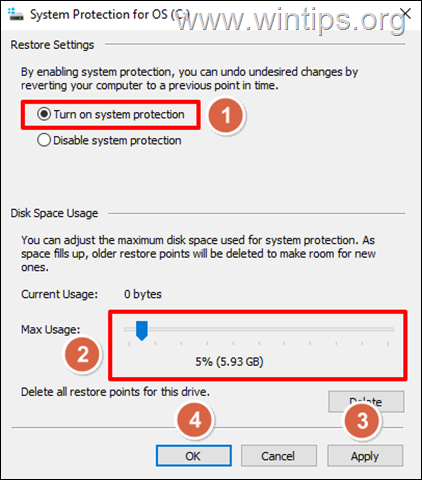
4. Después de realizar los pasos anteriores, Windows creará automáticamente puntos de restauración del sistema cada vez que se realice un cambio importante en Windows. (por ejemplo, antes de instalar actualizaciones de Windows)
5. Para crear manualmente un punto de restauración del sistema, seleccione el Dick local (C:) Sistema. unidad donde habilitó la protección del sistema y luego haga clic en el botón Crear.
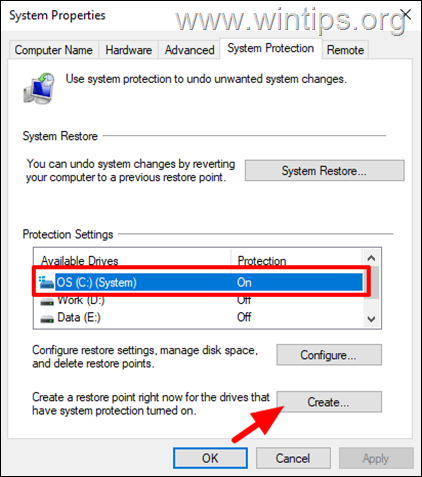
5. En el cuadro de diálogo que aparece, ingrese un nombre descriptivo para el punto de restauración. Se recomienda utilizar un nombre que refleje el estado actual de su sistema, como”Instalación previa al software”o”Configuración estable del sistema”. Luego presione Crear para iniciar la creación del punto de restauración del sistema.
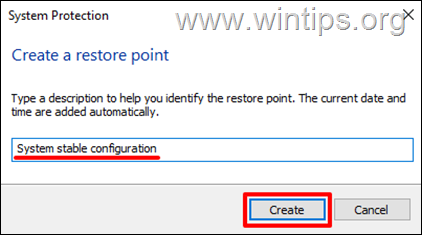
6. Este proceso puede tardar unos minutos en completarse. Una vez completado, haga clic en Cerrar y cierre todos los cuadros de diálogo abiertos. ¡Eso es todo! Proceda a realizar los cambios que desee en su sistema y, si algo sale mal, use ese punto de restauración para restaurar Windows al estado de funcionamiento actual.
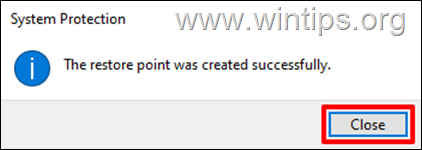
Cómo restaurar Windows 10/11 usando un punto de restauración del sistema.
Puede restaurar su sistema a un punto de restauración creado anteriormente, ya sea desde el sistema operativo* o después de iniciar en el entorno de recuperación de Windows.
Para restaurar su sistema a un estado de funcionamiento anterior utilizando un punto de restauración:
![]() + teclas R para abrir el cuadro de comando’Ejecutar’.
+ teclas R para abrir el cuadro de comando’Ejecutar’.
2. En el cuadro de ejecución de comando, escriba rstrui y presione Enter para abrir el asistente de Restauración del sistema. 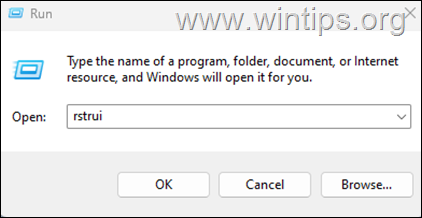
3. Haga clic en Siguiente en la primera página del asistente de Restauración del sistema.
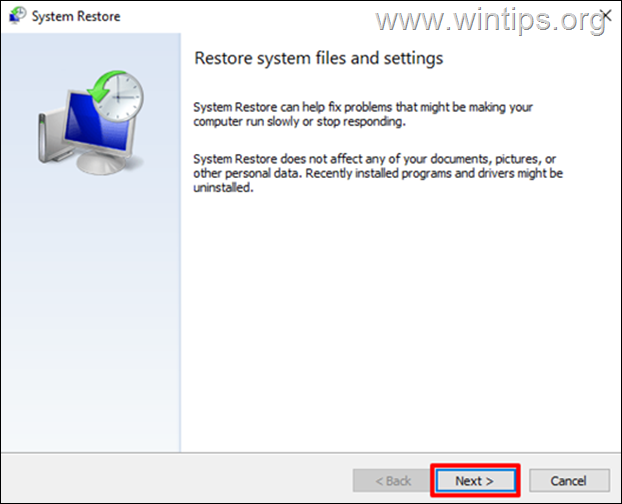
4. Elija el punto de restauración en el que desea restaurar su sistema y haga clic en Siguiente para continuar.
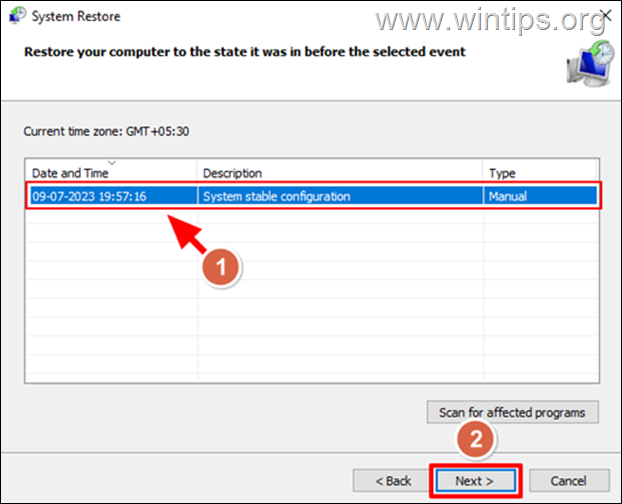
5. En la pantalla”Confirma tu punto de restauración“ revisa tu selección y haz clic en Finalizar.
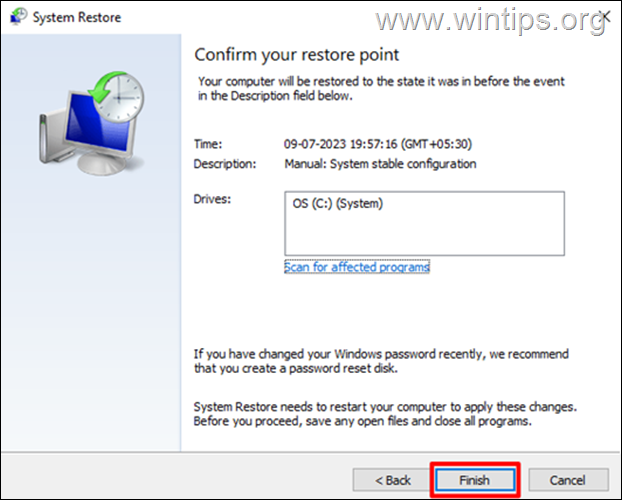
6. Finalmente, lea atentamente el mensaje de advertencia y si desea continuar haga clic en Sí.
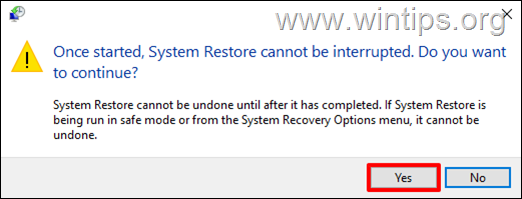
7. Espere a que Windows restaure automáticamente su sistema al punto de restauración seleccionado y reinicie. Después de eso podrás usar tu sistema normalmente.
¡Eso es todo! Déjame saber si esta guía te ha ayudado dejando tu comentario sobre tu experiencia. Dale Me gusta y comparte esta guía para ayudar a otros.